विंडोज 10 अपडेट की त्रुटि को कैसे ठीक करें 0x80244019
विंडोज / / August 05, 2021
अपडेट करते समय विंडोज 10 आपको 0x80244019 त्रुटि आई है, और यह उन सामान्य त्रुटियों में से एक है, जो विंडोज़ 10 को अपडेट करने की कोशिश करते समय उपयोगकर्ताओं को सामना करना पड़ता है। विंडोज में अयोग्य त्रुटि कोड के लिए एक खराब प्रतिष्ठा है। विंडोज 10 अपडेट त्रुटि 0x80244019 कई कारकों के कारण होती है, और प्राथमिक कारकों में से एक भ्रष्ट अद्यतन फाइलें है। जब अद्यतन प्रबंधक अद्यतन फ़ाइलों को सत्यापित करने में विफल रहता है तो आपको विंडोज़ को अपडेट करते समय यह त्रुटि संदेश दिखाई देगा।
त्रुटि आमतौर पर एंटीवायरस सॉफ़्टवेयर, विंडोज़ अपडेट घटकों जैसे विभिन्न कारणों से होती है। सेवाओं में खराबी और बहुत कुछ हो सकता है। हम कारण निर्धारित कर सकते हैं, लेकिन हम कारण को इंगित नहीं कर सकते। समस्या का कोई सामान्य समाधान नहीं है। हालाँकि, कुछ समस्या निवारण चरण हैं जिन्हें आप आसानी से 0x80244019 त्रुटि को हल करने के लिए ले सकते हैं।

विषय - सूची
-
1 विंडोज 10 अपडेट की त्रुटि को कैसे ठीक करें 0x80244019
- 1.1 समाधान 1: अपने पीसी को पुनरारंभ करें
- 1.2 समाधान 2: Windows अद्यतन समस्या निवारक को चलाना
- 1.3 समाधान 3: Windows अद्यतन क्लीन बूट स्थिति में चलाएँ
- 1.4 समाधान 4: Windows अद्यतन घटकों को रीसेट करना
- 1.5 समाधान 5: अपडेट के दौरान एंटीवायरस सॉफ़्टवेयर को अक्षम करना।
- 1.6 समाधान 6: भ्रष्ट अद्यतन फ़ाइलें हटाएँ
- 2 निष्कर्ष
विंडोज 10 अपडेट की त्रुटि को कैसे ठीक करें 0x80244019
हालाँकि, अद्यतन त्रुटि 0x80244019 केवल कुछ चरणों द्वारा हल किया जा सकता है। कोड हमें समस्या को निर्धारित करने में मदद करता है। इसलिए, हम उचित समाधान के साथ समस्या का सामना कर सकते हैं। 0x90244019 त्रुटि को ठीक करने के लिए नीचे दिए गए समाधान पढ़ें।
समाधान 1: अपने पीसी को पुनरारंभ करें
कुछ परिदृश्यों में, पीसी में चलने वाली विभिन्न प्रक्रियाएँ विंडोज़ अपडेट प्रक्रिया को बदल सकती हैं। यह कोई गेम या कोई वीडियो एडिटिंग सॉफ्टवेयर हो सकता है। कोई बात नहीं अगर आप अद्यतन त्रुटि 0x80244019 देखते हैं, तो बस अपने पीसी को रिबूट करें, और त्रुटि बस दूर हो जाएगी।
समाधान 2: Windows अद्यतन समस्या निवारक को चलाना
सबसे पहले 0x80244019 त्रुटि को हल करने के लिए Windows अद्यतन का निवारण करने का प्रयास करें।
चरण 1) विंडोज़ सेटिंग्स खोलें, पर जाएं Windows अद्यतन और सुरक्षा।
चरण 2) विंडो के बाएँ फलक पर, पर क्लिक करें समस्या निवारण टैब। फिर पर क्लिक करें विंडोज सुधार और का चयन करें संकटमोचन को चलाओ बटन।
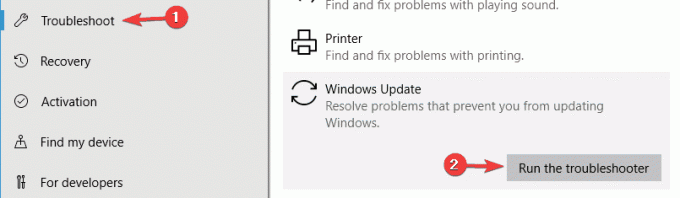
चरण 3) विंडोज़ द्वारा त्रुटि के संभावित कारणों का पता लगाने के बाद, यह आपको दो विकल्प दिखाएगा, चयन करें फिक्स लागू करें समस्या को हल करने और अपने डिवाइस को पुनरारंभ करने का विकल्प। अब विंडोज़ को अपडेट करने का प्रयास करें।
समाधान 3: Windows अद्यतन क्लीन बूट स्थिति में चलाएँ
न्यूनतम लोड के साथ विंडोज बूट करना और फिर विंडोज को अपडेट करना समस्या का समाधान कर सकता है।
चरण 1) दबाएं विंडोज कुंजी + आर रन डायलॉग बॉक्स खोलने के लिए, टाइप करें msfconfig, और पर क्लिक करें ठीक सिस्टम कॉन्फ़िगरेशन सेटिंग्स खोलने के लिए बटन।

चरण 2) पर क्लिक करें सेवाएं टैब और वहाँ सभी अनुप्रयोगों की जाँच करें, लेकिन पहले जाँच करें सभी माइक्रोसॉफ्ट सेवाओं को छिपाएँ विकल्प।
चरण 3) अब, पर क्लिक करें सबको सक्षम कर दो बटन पर क्लिक करें और ठीक सेटिंग्स की पुष्टि करने के लिए बटन। अपने विंडोज को रिबूट करें और विंडोज को अपडेट करने का प्रयास करें, जांचें कि क्या त्रुटि हल हो गई है।
समाधान 4: Windows अद्यतन घटकों को रीसेट करना
Windows अद्यतन सेवाएँ खराब हो सकती हैं, इस प्रकार त्रुटि के कारण, सेवा को पुनरारंभ करने से समस्या हल हो जाएगी। इसलिए, पहले केवल टाइप करके कमांड प्रॉम्प्ट खोलें cmd विंडोज़ सर्च बार में और कमांड प्रॉम्प्ट ओ पर क्लिक करते हुए। फिर आपको निम्न कमांड टाइप करना होगा और प्रत्येक कमांड के बाद एंटर दबाना होगा, और आप जाना अच्छा होगा।
net stop cryptSvc net stop bit net stop msiserver Ren C: \ Windows \ SoftwareDistribution SoftwareDistribution.old Ren C: \ Windows \ System32 \ catroot2 Catroot2.old शुद्ध प्रारंभ wuauserv शुद्ध प्रारंभ cryptSvc शुद्ध प्रारंभ बिट्स नेट प्रारंभ MSIServer
अब विंडोज अपडेट चलाएं और जांचें कि क्या आपका मुद्दा हल हो गया है।
समाधान 5: अपडेट के दौरान एंटीवायरस सॉफ़्टवेयर को अक्षम करना।
यदि आप किसी तृतीय-पक्ष एंटीवायरस एप्लिकेशन का उपयोग कर रहे हैं, तो संभव है कि एंटीवायरस सेवाएँ विंडोज़ अपडेट सेवाओं के विरोध में हों। इसलिए अपडेट के दौरान अपने एंटीवायरस सॉफ़्टवेयर को अस्थायी रूप से अक्षम करें। हालाँकि, विंडोज़ डिफ़ॉल्ट एंटीवायरस सॉफ़्टवेयर भी ऐसा कर सकते हैं और 0x80244019 त्रुटि का कारण बन सकते हैं। इसलिए सेटिंग्स> विंडोज़ अपडेट एंड सिक्योरिटी> विंडोज़ सिक्योरिटी> वायरस और खतरे की सुरक्षा पर जाएं और रीयल-टाइम सुरक्षा को अक्षम करें। अब विंडोज़ अपडेट करें, इससे समस्या का समाधान होना चाहिए।
समाधान 6: भ्रष्ट अद्यतन फ़ाइलें हटाएँ
दूषित अद्यतन फ़ाइलों के कारण आप Windows अद्यतन त्रुटि 0x80244019 संदेश देख सकते हैं। आपको बस उन्हें हटाने और स्वचालित रूप से अपडेट करने के लिए डाउनलोड करने की आवश्यकता है।
चरण 1) फ़ाइल प्रबंधक खोलें और पर नेविगेट करें पीसी> स्थानीय डिस्क सी> विंडोज> सॉफ्टवेयरडिस्ट्रेशन> डाउनलोड फ़ोल्डर।

चरण 2) अब, इस फ़ोल्डर की सभी फ़ाइलों को हटा दें और अपने पीसी को रिबूट करें।
निष्कर्ष
विंडोज 10 अपडेट एरर 0x80244019 को संभालने के लिए मुश्किल हो सकता है, लेकिन यह काम करने के लिए एक छोटा बग है। यह त्रुटि कोड आपके नियमित दिन के सॉफ़्टवेयर के साथ छेड़छाड़ नहीं करेगा, लेकिन यह सुनिश्चित करता है कि हर बार त्रुटि संदेश पॉप अप देखने के लिए परेशान हो। तो आप समस्या का समाधान करने के लिए उपरोक्त समस्या निवारण सेट का अनुसरण कर सकते हैं। किसी भी समस्या के मामले में, आप नीचे टिप्पणी कर सकते हैं। हमें आपकी मदद करने में खुशी होगी।
संपादकों की पसंद:
- विंडोज 10 में त्रुटि 0xc0000409 कैसे ठीक करें
- फिक्स विंडोज 10 अपडेट त्रुटि कोड 0x8007007e और 0x80073712
- विंडोज 10 त्रुटि कोड को कैसे ठीक करें 800f0922
- Windows 10 PC में DISM त्रुटि 2? कैसे ठीक करना है?
- एक और स्थापना को ठीक करने के लिए एक गाइड पहले से ही प्रगति त्रुटि कोड 1500 में है?
राहुल टेक और क्रिप्टोकरेंसी विषयों के क्षेत्र में बड़े पैमाने पर रुचि रखने वाला कंप्यूटर साइंस का छात्र है। वह अपना ज्यादातर समय या तो संगीत लिखने या सुनने या अन-देखी जगहों की यात्रा में बिताता है। उनका मानना है कि चॉकलेट उनकी सभी समस्याओं का समाधान है। जीवन होता है, और कॉफी मदद करती है।



